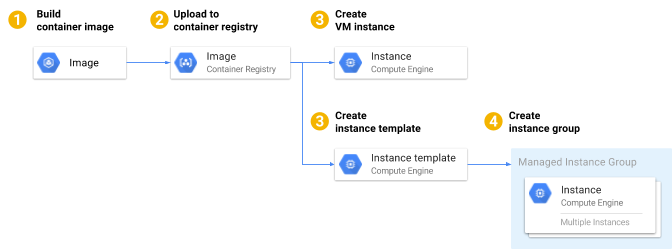-
Notifications
You must be signed in to change notification settings - Fork 8
Instalasi di GKE
Sesi ini kita akan kupas tentang cara mempersiapkan Intalasi Saleor - Docker ke GKE.
Langkah selanjutnya kita siapkan image untuk kita upload ke Google Kubernetes Engine (GKE). GKE ini dapat menerima image dari docker, untuk itu kita clone projek kita di GitHub sebagai berikut:
gcloud components updateexport PROJECT_ID="$(gcloud config get-value project -q)"
echo "${PROJECT_ID}"
git clone https://github.com/MarketLeader/Tutorial-Buka-Tokosh -c "$(curl -fsSL https://raw.githubusercontent.com/Linuxbrew/install/master/install.sh)"
test -d ~/.linuxbrew && eval $(~/.linuxbrew/bin/brew shellenv)
test -d /home/linuxbrew/.linuxbrew && eval $(/home/linuxbrew/.linuxbrew/bin/brew shellenv)
test -r ~/.bash_profile && echo "eval \$($(brew --prefix)/bin/brew shellenv)" >>~/.bash_profile
echo "eval \$($(brew --prefix)/bin/brew shellenv)" >>~/.profilehttps://docs.getsaleor.com/en/latest/customization/backend.html#managing-dependencies
brew install pipenv
pip install --user --upgrade pipenv
export PATH=$PATH:/home/chetabahana/.local/binhttps://docs.getsaleor.com/en/latest/customization/backend.html#managing-dependencies
cd Tutorial-Buka-Toko
pipenv lock -r > requirements.txt
pipenv lock -r --dev > requirements_dev.txtKemudian dengan menggunakan PROJECT_ID kita buat image docker yang akan ditempatkan di Google Container Registry (GCR) sebagai berikut:
sudo usermod -a -G docker ${USER}
pipenv lock
docker run busybox date
docker build -t chetabahana-app .
docker imagesREPOSITORY TAG IMAGE ID CREATED SIZE
chetabahana-app v1 25cfadb1bf28 10 seconds ago 54 MBKemudian kita upload image ini ke GCR sehingga dapat dijalankan oleh GKE:
gcloud auth configure-docker
gcloud container images delete gcr.io/${PROJECT_ID}/chetabahana-app:latest --force-delete-tags
docker tag chetabahana-app ${PROJECT_ID}/chetabahana-app:latest
docker push gcr.io/${PROJECT_ID}/chetabahana-app:latestJika akun Google Cloude Anda belum membuat Kluster silahkan klik gambar berikut kemudian tekan Buat Kluster pada Projek sesuai PROJECT_ID.

Setelah image yang ditempatkan di GCR dapat dijalankan oleh GKE maka kita perlu membuat Kluster. Kluster ini menampung Instances yang menjalankan Mesin Kubernetes terdiri dari 1 Master dan beberapa Cabang (default=3 Nodes).
gcloud container clusters create tutorial-cluster --num-nodes=3NAME LOCATION MASTER_VERSION MASTER_IP MACHINE_TYPE NODE_VERSION NUM_NODES STATUS
tutorial-cluster us-central1-b 1.10.11-gke.1 35.202.195.36 n1-standard-1 1.10.11-gke.1 3 RUNNINGgcloud compute instances listNAME ZONE MACHINE_TYPE PREEMPTIBLE INTERNAL_IP EXTERNAL_IP STATUS
gke-tutorial-cluster-default-pool-f933fac2-23ww us-central1-b n1-standard-1 10.128.0.2 35.193.111.238 RUNNING
gke-tutorial-cluster-default-pool-f933fac2-8mt4 us-central1-b n1-standard-1 10.128.0.3 35.188.118.200 RUNNING
gke-tutorial-cluster-default-pool-f933fac2-m2qn us-central1-b n1-standard-1 10.128.0.4 35.188.221.100 RUNNINGkubectl run tutorial-web --image=gcr.io/${PROJECT_ID}/tutorial-app:v1 --port 8080
kubectl get podskubectl expose deployment tutorial-web --type=LoadBalancer --port 80 --target-port 8080
kubectl get servicekubectl scale deployment tutorial-web --replicas=3
kubectl get deployment tutorial-webBuild the containers using docker-compose
$ docker-compose build$ docker-compose run --rm web python3 manage.py migrate
$ docker-compose run --rm web python3 manage.py collectstatic
$ docker-compose run --rm web python3 manage.py populatedb --createsuperuserRun the containers
$ docker-compose updocker build -t gcr.io/${PROJECT_ID}/tutorial-app:v2 .
docker push gcr.io/${PROJECT_ID}/tutorial-app:v2
kubectl set image deployment/tutorial-web tutorial-web=gcr.io/${PROJECT_ID}/tutorial-app:v2kubectl delete service tutorial-web
gcloud container clusters delete tutorial-clusterSET PROJECT_ID="$(gcloud config get-value project -q)"
kubectl delete service tutorial-web
gcloud container clusters delete cluster-zone-a --zone=asia-southeast1-a
gcloud container clusters delete cluster-zone-b --zone=asia-southeast1-b
gcloud container clusters delete cluster-zone-c --zone=asia-southeast1-c
gcloud config set compute/region asia-southeast1
export REGION="asia-southeast1"
export CLUSTER="cluster-zone-a"
gcloud config set compute/zone asia-southeast1-a
export ZONE="asia-southeast1-a"
gcloud config list
gcloud container clusters create $CLUSTER \
--zone=${ZONE} --num-nodes=1 --preemptible \
--enable-autoscaling --min-nodes=1 --max-nodes=2 \
--enable-autorepair --enable-autoupgrade --enable-basic-auth \
--issue-client-certificate
export CLUSTER="cluster-zone-b"
gcloud config set compute/zone asia-southeast1-b
export ZONE="asia-southeast1-b"
gcloud config list
gcloud container clusters create $CLUSTER \
--zone=${ZONE} --num-nodes=1 --preemptible \
--enable-autoscaling --min-nodes=1 --max-nodes=2 \
--enable-autorepair --enable-autoupgrade --enable-basic-auth \
--issue-client-certificate
export CLUSTER="cluster-zone-c"
gcloud config set compute/zone asia-southeast1-c
export ZONE="asia-southeast1-c"
gcloud config list
gcloud container clusters create $CLUSTER \
--zone=${ZONE} --num-nodes=1 --preemptible \
--enable-autoscaling --min-nodes=1 --max-nodes=2 \
--enable-autorepair --enable-autoupgrade --enable-basic-auth \
--issue-client-certificatekubectl get deployments --all-namespaces
kubectl delete deployment chetabahana-web
kubectl run chetabahana-web --image=gcr.io/${PROJECT_ID}/chetabahana-app:v1.0.0 --port 8080 --env="key=value"
kubectl get pods
kubectl delete service chetabahana-web
kubectl expose deployment chetabahana-web --type=LoadBalancer --port 80 --target-port 8080
kubectl get service
kubectl scale deployment chetabahana-web --replicas=3
kubectl get deployment chetabahana-web
kubectl get pods
gcloud compute instances listNAME ZONE MACHINE_TYPE PREEMPTIBLE INTERNAL_IP EXTERNAL_IP STATUS
gke-cluster-zone-a-default-pool-6d271c23-2kn8 asia-southeast1-a n1-standard-1 true 10.148.0.6 35.187.254.63 RUNNING
gke-cluster-zone-b-default-pool-c91eed2b-1sq1 asia-southeast1-b n1-standard-1 true 10.148.0.8 35.187.249.45 RUNNING
gke-cluster-zone-b-default-pool-c91eed2b-lj4v asia-southeast1-b n1-standard-1 true 10.148.0.7 35.247.167.36 RUNNING
gke-cluster-zone-c-default-pool-76541e4a-bs06 asia-southeast1-c n1-standard-1 true 10.148.0.9 35.247.189.230 RUNNING
gke-cluster-zone-c-default-pool-76541e4a-dgv2 asia-southeast1-c n1-standard-1 true 10.148.0.10 35.198.221.75 RUNNING- Quickstart for Container Registry
- https://github.com/mirumee/saleor/issues/3613
- https://saleor.readthedocs.io/en/latest/deployment/docker.html
- https://cloud.google.com/kubernetes-engine/docs/tutorials/hello-app
- https://cloud.google.com/sdk/gcloud/reference/container/clusters/create
- Packer builds Docker containers without the use of Dockerfiles
- How To Remove Docker Containers, Images, Volumes, and Networks
This documentation is mapped under Mapping and licensed under Apache License, Version 2.0.
Licensed under the Apache License, Version 2.0 (the "License"); you may not use this file except in compliance with the License. You may obtain a copy of the License at
http://www.apache.org/licenses/LICENSE-2.0
Unless required by applicable law or agreed to in writing, software distributed under the License is distributed on an "AS IS" BASIS, WITHOUT WARRANTIES OR CONDITIONS OF ANY KIND, either express or implied. See the License for the specific language governing permissions and limitations under the License.
Copyright (c) 2018-2020 Chetabahana Project
You are on the wiki of our repo
- Site
- Main
- Project
- Pratinjau
- Pola Dasar
- Bagan Kerja
- Field Tutorial
- Cloud Site API
- Google Ads API
- Cloud Tasks API
- Google Trends API
- Basis Implementasi
- Beranda
- Perangkat
- Pasang Aplikasi
- Penyetelan Aplikasi
- Menyiapkan Frontend
- Menjalankan Backend API
- Menjalankan Toko